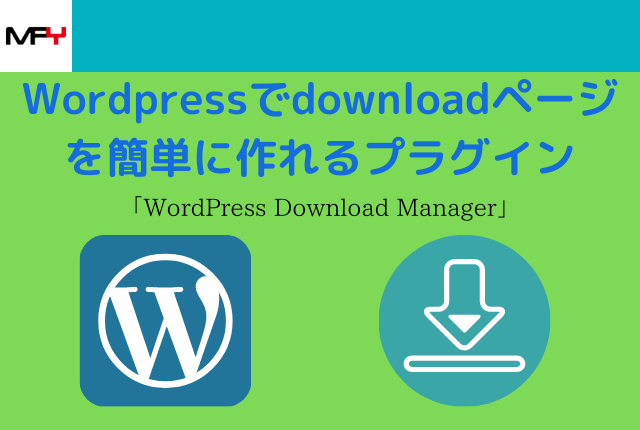「WordPressで同じPHPの処理をいろいろな場所で使いたい」
という悩みを解決するための記事です。
PHPの処理をブログ内で使いまわしたい場合は「Insert PHP Code Snippet」というプラグインを活用するのがおすすめです。
「Insert PHP Code Snippet」はPHPの処理を部品として保存することができます。
保存したPHPのコードは記事にショートコードを貼り付けるだけで簡単にWordPressに埋め込むことが可能です。
長く複雑なPHPコードを埋め込みたい場合でも「Insert PHP Code Snippet」であれば、ショートコード1行を貼り付けるだけなので記事の邪魔になりません。
PHPコードをコピーして記事に貼り付ける手間を大幅に削減することができるので是非活用してみてください。
Table of Contents
「Insert PHP Code Snippet」のメリット

「Insert PHP Code Snippet」の主なメリットとしては以下の2点です。
・ショートコードを1行書けばPHPを再現できる
・一箇所直せば全ての記事を修正できる
ショートコードを1行書けばPHPを再現できる
ショートコードを1行書けばどんなに長いPHPのコードであっても再現することができます。
「Insert PHP Code Snippet」を用いない場合は長いPHPコードをコピーして貼り付ける必要があるため、コピーが面倒な上に何行も記事にPHPが書き込まれるので編集画面の視認性も悪いです。
「Insert PHP Code Snippet」があれば1行で再現できるのでコピーも楽で、編集画面の視認性も上がります。
1か所直せば全ての記事を修正可能
「Insert PHP Code Snippet」では保存したPHPコードを直すだけで全てのページに反映することができます。
なので何か所も直す手間がありませんし、修正が漏れてしまうこともありません。
「Insert PHP Code Snippet」のインストール手順
他のプラグインと同様プラグインの「新規追加」からインストール可能です。
1.プラグインのページを開きます
2.新規追加をクリックします
3.「Insert PHP Code Snippet」で検索します
4.「Insert PHP Code Snippet」をインストールします
5.プラグインを有効化します
WordPressにPHPのコードを埋め込む方法

「XYZ PHP Code」に任意のPHPコードを記述することでショートコードを生成できます。
生成したショートコードを記事やウィジェットなどに貼り付けることでPHPコードを再現できます。
1.WordPressメニューの「XYZ PHP Code」をクリックします
2.「Add New PHP Code Snippet」をクリックします
3.タイトルとPHPコードを入力します

4.「Create」をクリックします
5.作成したコードの[Snippet Short Code]をコピーします
![作成したコードの[Snippet Short Code]をコピー](https://miyabi-knock.com/tools/wp-content/uploads/2019/02/php_python2-1024x340.png)
6.コピーしたコードを記事に貼り付けます
まとめ
同じPHPのコードを複数の記事やコンテンツで使いたいという場合もあると思います。
短いコードなら問題ないと思いますが、長いPHPコードを記事に貼り付けるとコピーも面倒で編集画面も見にくくなります。
また、間違いに気づいた場合は全ての記事を直す必要があるので非常に手間がかかります。
「Insert PHP Code Snippet」なら記事の邪魔にもなりませんし、修正する時も一箇所を直せば全ての記事に即座に反映されます。
プラグインを有効に活用してブログ運営の効率化を目指しましょう。
- WordPressでdownloadページを簡単に作れるプラグイン「WordPress Download Manager」
- WordPressにYouTube動画を埋め込む方法
- WordPressにPythonを埋め込む方法